 |
Задание 4. Формирование списка литературы
|
|
|
|
Список литературы представляет собой список литературных источников, к которым пользователь обращается либо на которые он ссылается при создании документа. Обычно список литературы размещается в конце документа. В Microsoft Word 2010 предусмотрена возможность автоматического создания списка литературы с использованием сведений о литературном источнике, приведенных в документе.
Если литературный источник используется в документе впервые, сведения об этом источнике сохраняются в компьютере, чтобы в дальнейшем их можно было найти и использовать.
Можно выбрать желаемый стиль списка литературы или создать новый стиль.
Для работы со списком литературы используется группа команд Ссылки и списки литературы вкладки Ссылки.
Для примера рассмотрим работу со ссылками в соответствии с международным стилем ISO 690.
1. В списке Стиль на вкладке Ссылки выберите ISO 690 цифровая ссылка.
2. Откройте список Вставить ссылку и выберите Добавить новый источник.
3. В качестве источника укажите Книга и заполните следующие поля:
3.1. Автор – Иванов П.М., Андреев О.Л.
3.2. Название – Информация и защита.
3.3. Год – 2008.
3.4. Город – Москва.
3.5. Издательство – Современное право.
4. Добавьте еще три источника, введя в них следующие данные (см. рис. 2, рис. 3, рис. 4):

Рис. 2

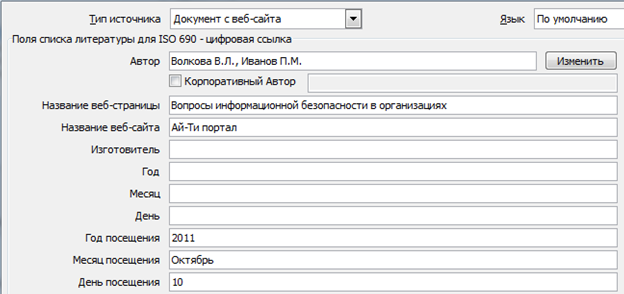 Рис. 3
Рис. 3
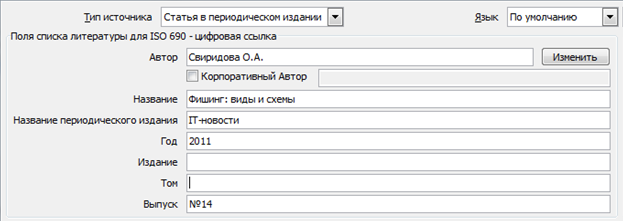
Рис. 4
Введенные элементы списка можно использовать для оформления ссылок на источники и для автоматического формирования списка литературы в соответствии с выбранным стилем.
1. Вставьте разрыв страницы после окончания ввода текста первой части.
2. Расположите курсор на новой странице и наберите текст Список литературы.
3. Выполните команду Ссылки – Список литературы – Вставить список литературы.
|
|
|
4. Отформатируйте вставленный список, установив в нем гарнитуру Times New Roman, размер шрифта 14 пунктов, междустрочный интервал – 1,5 строки и отступ первой строки (рис. 5).

Рис. 5
Задание 5. Сноски
Word поддерживает автоматическую расстановку некоторых типов ссылок на литературу. Рассмотрим расстановку обычных сносок.
1. Во введении установите курсор после словосочетания защите подлежат следующие виды информации.
2. Выполните команду меню Ссылки – Вставить сноску.
3. После текста будет создана сноска, внизу страницы появится поле для текста сноски. Добавим в это поле ссылку на список литературы.
4. Установите положение сноски внизу страницы, откройте список Вставить ссылку на вкладке Ссылки и выберите элемент списка литературы (книга Иванова) (Рис. 6).
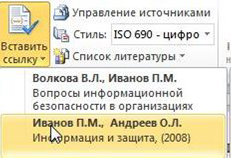
Рис. 6
5. Отредактируем ссылку, добавив в нее номера страниц и переведя в текстовый слой.
5.1. Наведите указатель мыши на правый край ссылки и нажмите левую клавишу мыши для открытия меню (Рис.7).

Рис.7
5.2. Выберите пункт Изменить ссылку и в поле Номер страницы введите 20.
5.3. С помощью того же меню преобразуйте ссылку в текст и добавьте запятую между номером источника и номером страницы.
6. Аналогичным образом вставьте после словосочетания угрожая повтором атаки ссылку на страницу 101 учебного пособия: Атаки в сетях: Учебник для ВУЗов / Под. ред. Лунина А.В. – СПб.: Север, 2010.
7. После словосочетания можно представить следующим образом вставьте сноску на статью, расположенную на 33 странице Свиридова О.А. Фишинг: виды и схемы //IT-новости, 2004, №14.
8. После ссылки (Таблица 1) вставьте сноску на Интернет-страницу Волкова В.Л., Иванов П.М. Вопросы информационной без-опасности (2004 год). Режим доступа: [http://journal-it.libit.ru/volkova/2_2004.htm].
9. Сохраните изменения в документе.
|
|
|


